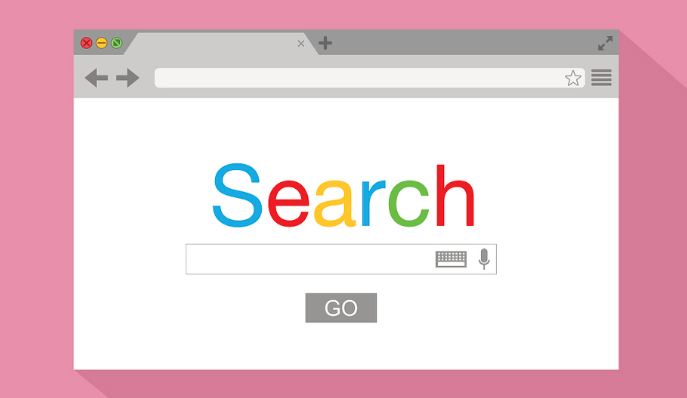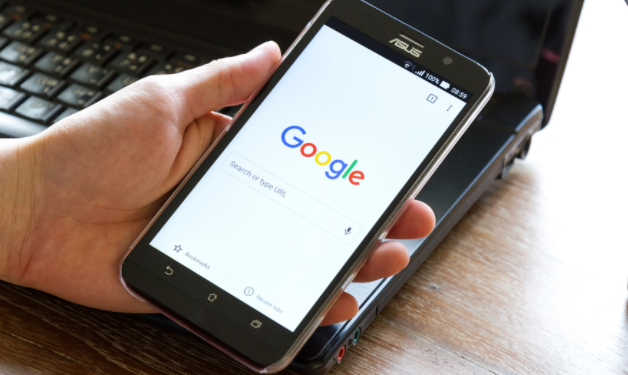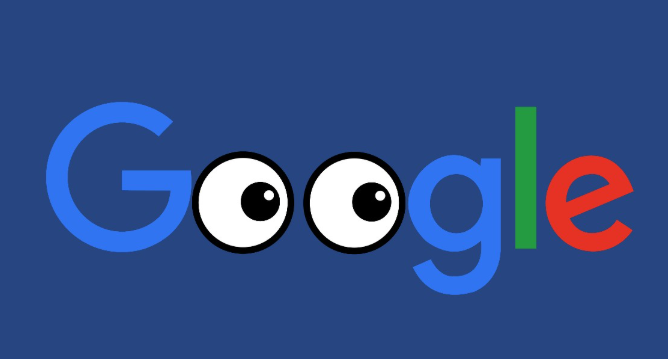Google浏览器如何修改默认下载路径

1. 通过浏览器设置修改:打开Chrome浏览器,点击右上角的三个点图标,选择“设置”。在设置页面中,左侧栏有各种选项,点击“高级”以展开更多设置。在“下载”部分,找到“位置”选项,点击“更改”按钮,然后在弹出的窗口中选择你想要设置为默认下载路径的文件夹,点击“确定”即可。
2. 使用快捷方式修改(针对Windows系统):右键点击桌面上的Chrome浏览器快捷方式,选择“属性”。在“快捷方式”选项卡中,找到“目标”字段,在原有内容末尾添加空格和参数`--download-folder="你希望设置的下载路径"`,例如`--download-folder="D:\Downloads"`,然后点击“确定”。这样每次通过该快捷方式启动Chrome浏览器时,默认下载路径就会是你设置的文件夹。